ESP8266:Примеры/Веб-сервер с помощью ESP8266 и IDE Arduino
Веб-сервер с помощью ESP8266 и IDE Arduino[1]
Если вы плохо знакомы с модулем ESP8266(![]() ), сначала почитайте эту статью, а эта статья рассказывает о том, как создать автономный веб-сервер на базе ESP8266, умеющий переключать два светодиода.
), сначала почитайте эту статью, а эта статья рассказывает о том, как создать автономный веб-сервер на базе ESP8266, умеющий переключать два светодиода.
Схема для загрузки кода на ESP8266
Программатор FTDI и ESP8266(![]() ) подключаются друг к другу очень просто. Вам лишь нужно настроить между ними последовательную коммуникацию, чтобы загрузить код.
) подключаются друг к другу очень просто. Вам лишь нужно настроить между ними последовательную коммуникацию, чтобы загрузить код.
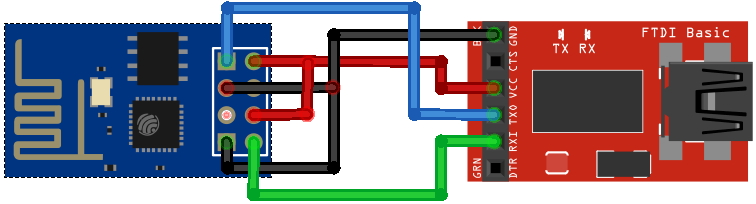
Загрузка кода на ESP8266
Сначала убедитесь, что в IDE Arduino установлен аддон для ESP8266(![]() ). Если не установлен, то о том, как это сделать, можно почитать тут.
). Если не установлен, то о том, как это сделать, можно почитать тут.
Кликните в IDE Arduino на Инструменты > Плата > Generic ESP8266 Module (Tools > Board > Generic ESP8266 Module).
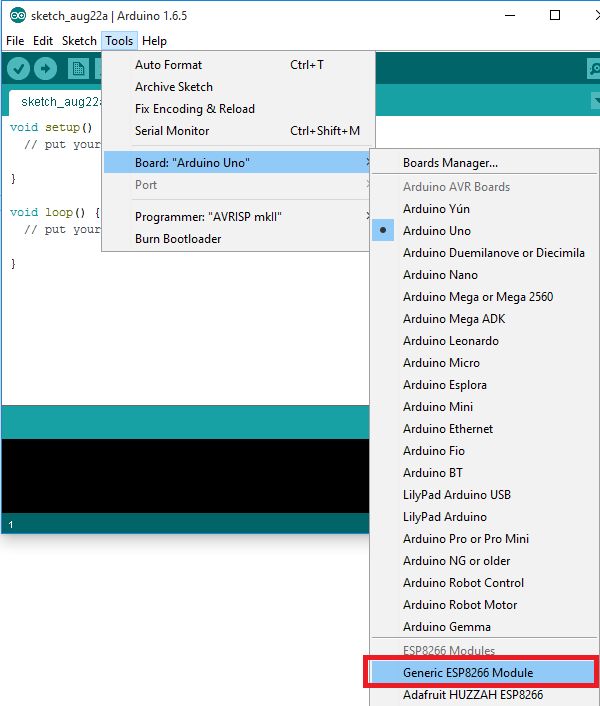
Скопируйте скетч ниже в IDE Arduino. Впишите собственные SSID и пароль к SSID. Отредактировав скетч, загрузите его на ESP8266(![]() ). Если с загрузкой скетча возникла какая-то проблема, поищите ее решение в этой статье.
). Если с загрузкой скетча возникла какая-то проблема, поищите ее решение в этой статье.
/*********
Автор – Руи Сантос (Rui Santos)
Более подробно о проекте на: http://randomnerdtutorials.com
*********/
#include <ESP8266WiFi.h>
#include <WiFiClient.h>
#include <ESP8266WebServer.h>
#include <ESP8266mDNS.h>
MDNSResponder mdns;
// впишите сюда данные, соответствующие вашей сети:
const char* ssid = "YOUR_SSID";
const char* password = "YOUR_PASSWORD";
ESP8266WebServer server(80);
String webPage = "";
int gpio0_pin = 0;
int gpio2_pin = 2;
void setup(void){
webPage += "<h1>ESP8266 Web Server</h1><p>Socket #1 <a href=\"socket1On\"><button>ON</button></a> <a href=\"socket1Off\"><button>OFF</button></a></p>";
webPage += "<p>Socket #2 <a href=\"socket2On\"><button>ON</button></a> <a href=\"socket2Off\"><button>OFF</button></a></p>";
// подготавливаем GPIO-контакты:
pinMode(gpio0_pin, OUTPUT);
digitalWrite(gpio0_pin, LOW);
pinMode(gpio2_pin, OUTPUT);
digitalWrite(gpio2_pin, LOW);
delay(1000);
Serial.begin(115200);
WiFi.begin(ssid, password);
Serial.println("");
// ждем соединения:
while (WiFi.status() != WL_CONNECTED) {
delay(500);
Serial.print(".");
}
Serial.println("");
Serial.print("Connected to "); // "Подключились к "
Serial.println(ssid);
Serial.print("IP address: "); // "IP-адрес: "
Serial.println(WiFi.localIP());
if (mdns.begin("esp8266", WiFi.localIP())) {
Serial.println("MDNS responder started");
// "Запущен MDNSresponder"
}
server.on("/", [](){
server.send(200, "text/html", webPage);
});
server.on("/socket1On", [](){
server.send(200, "text/html", webPage);
digitalWrite(gpio0_pin, HIGH);
delay(1000);
});
server.on("/socket1Off", [](){
server.send(200, "text/html", webPage);
digitalWrite(gpio0_pin, LOW);
delay(1000);
});
server.on("/socket2On", [](){
server.send(200, "text/html", webPage);
digitalWrite(gpio2_pin, HIGH);
delay(1000);
});
server.on("/socket2Off", [](){
server.send(200, "text/html", webPage);
digitalWrite(gpio2_pin, LOW);
delay(1000);
});
server.begin();
Serial.println("HTTP server started");
}
void loop(void){
server.handleClient();
}
IP-адрес ESP8266
Откройте монитор порта IDE Arduino на скорости 115200 бод. Подключите GPIO-контакт 0 на ESP8266(![]() ) к VCC, чтобы сбросить модуль.
) к VCC, чтобы сбросить модуль.
Спустя несколько секунд в мониторе порта должен появиться IP-адрес ESP8266(![]() ). В моем случае это «192.168.1.70».
). В моем случае это «192.168.1.70».
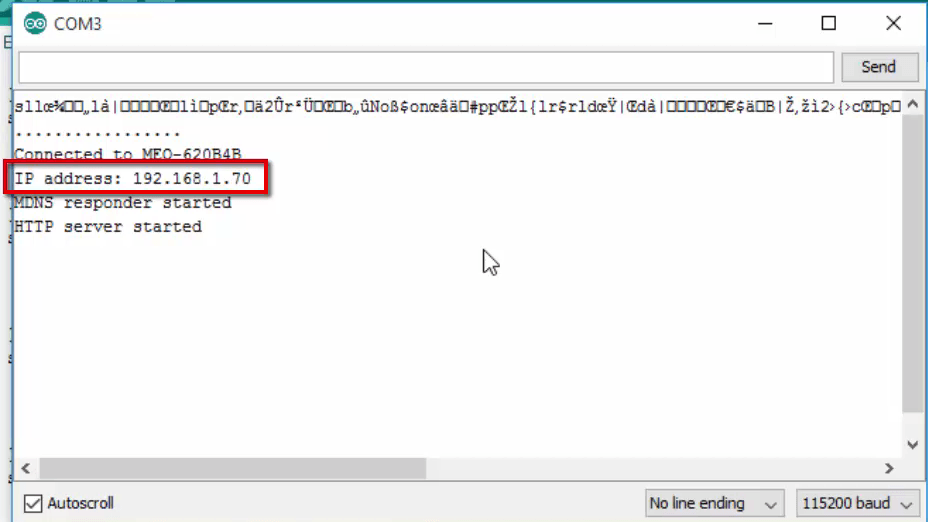
Схема для проекта
Теперь построим цепь с веб-сервером, управляющим двумя светодиодами.
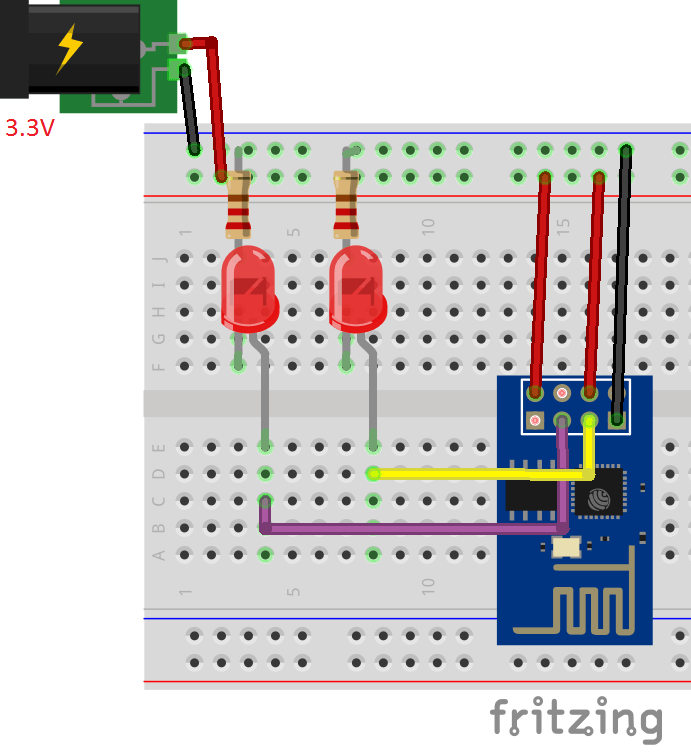
Демонстрация
Чтобы проверить, работает ли проект, откройте браузер на любом устройстве, подключенном к тому же роутеру, что и ESP8266(![]() ). Впишите туда IP-адрес ESP8266(
). Впишите туда IP-адрес ESP8266(![]() ) и нажмите ↵ Enter .
) и нажмите ↵ Enter .
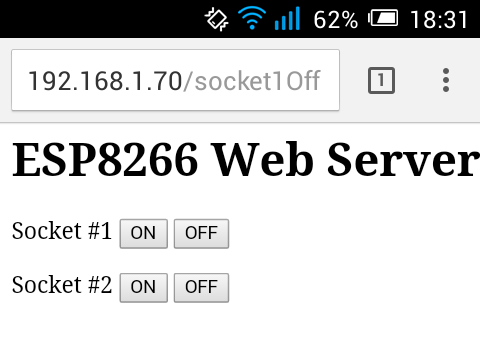
Теперь, нажимая на кнопки ON и OFF, вы можете дистанционно включать/выключать светодиоды, подключенные к ESP8266(![]() ).
).
См.также
Внешние ссылки
| ESP8266 AT-команды | |
|---|---|
| Список AT-команд | |
| Базовые команды |
|
| Команды для WiFi |
|
| Команды для TCP/IP |
|